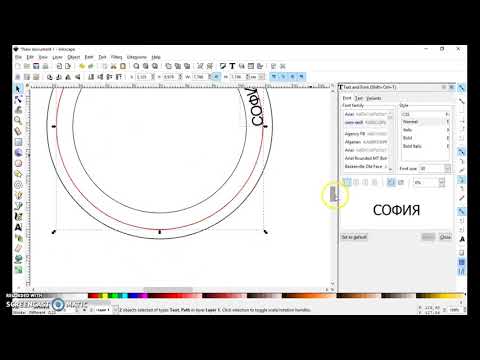Java je računarska platforma koja vam omogućava da igrate igre i gledate video zapise na računaru. Možete vidjeti da vaše računalo ima problema s Javom ako vidite da se Java greške pojavljuju kada pokušate pokrenuti program ili posjetite web stranicu koja je zasnovana na Javascriptu (programski jezik koji se koristi za Java aplikacije). Najpouzdaniji način rješavanja Java problema obično je ponovna instalacija Jave na računaru, iako postoje i mnoge druge metode i alati dostupni za popravak Jave.
Koraci
Metoda 1 od 2: Ponovna instalacija Jave

Korak 1. Pristupite upravljačkoj ploči putem izbornika Start koji se nalazi u donjem lijevom kutu vašeg ekrana

Korak 2. Dvaput kliknite na "Dodaj/ukloni programe

Korak 3. Pomaknite se prema dolje dok ne pronađete Java na popisu programa
Odaberite Java program i pritisnite dugme "Ukloni" da biste ga uklonili sa računara. Pričekajte da se Java potpuno ukloni (vidjet ćete da nestaje s popisa programa kada se proces dovrši).

Korak 4. Besplatno preuzmite najnoviju verziju Java softvera sa web stranice Java
Slijedite korake navedene u procesu instalacije sve dok Java nije uspješno reinstalirana.
Metoda 2 od 2: Ostale metode za popravak Jave

Korak 1. Razmislite o korištenju drugih metoda za popravljanje Jave ako ne želite u potpunosti ukloniti verziju koju ste već instalirali
Dostupni su mnogi alati, poput Microsoft Windows Installer Cleanup Utility i Uniblue Registry Booster koji mogu otkriti Java greške i popraviti ih.

Korak 2. Uvjerite se da na računaru nemate instaliran softver koji blokira pravilno funkcioniranje Jave
Neki antivirusni programi mogu pogrešno protumačiti Javu kao softver koji prijeti sigurnosti vašeg sistema, pa ćete vidjeti poruku da Java nije pronađena.

Korak 3. Koristite ispravnu verziju Jave koja odgovara softveru koji pokušavate pokrenuti
Nećete moći pokrenuti programe koji zahtijevaju Javu ako verzija Jave koju ste instalirali na računaru nije kompatibilna s programom koji želite otvoriti. Možete pokušati promijeniti postavke na drugim programima kako bi ih učinili kompatibilnima s Javom ili nadograditi ili smanjiti verziju Java.

Korak 4. Razmislite o ponovnoj instalaciji operativnog sistema ako drugi pokušaji popravljanja Jave ne uspiju
Morat ćete formatirati tvrdi disk, što će posljedično izbrisati sve prethodne podatke pohranjene na vašem računalu, uključujući Javu. Tada biste trebali moći pravilno instalirati Javu od nule nakon ponovne instalacije operativnog sistema.
Upozorenja
- Nakon što je Java deinstalirana s vašeg računara, ne možete poništiti radnju. Java softver morate ponovo instalirati ispočetka tako što ćete proći kroz cijelu instalacijsku proceduru.
- Nikada ne isključujte računar dok se Java deinstalira ili instalira. To može dovesti do kopiranja nepotpunih i oštećenih datoteka na vaš sistem koje kasnije može biti teško otkriti i ukloniti.
- Ne pokušavajte pokretati programe koji zahtijevaju Java ako ste ih nabavili iz nepouzdanog izvora. Takvi programi mogu dovesti do Java problema tako što oštećuju datoteke pohranjene na vašem računaru i uzrokuju blokiranje vašeg računara pristupa određenim datotekama koje su potrebne za ispravan rad Jave.